Kuidas Windows Temp-kausta automaatselt puhastada buutimise ajal
Microsoft Windows 8 Vindovs 7 / / March 19, 2020
Viimati uuendatud

Templi faili tühjendamisega saab kõvakettale palju ruumi kokku hoida. Siit saate teada, kuidas eelmisest päevast ajutiselt ajutisi faile turvaliselt alglaadimise ajal kustutada.
Windowsis on alati temp-faile ja muud rämpsu, mis lihtsalt võtab kõvakettal ruumi. Oleme käsitlenud mitut moodust, kuidas täiendavat rämpsu ketta puhastamise abil kettapuhastuse abil puhastada, et kasutada muude tootjate utiliite, nt CCleaner.
Lisateavet leiate meie artiklist: Viis viisi Windowsi kettaruumi tagasinõudmiseks.
Enamik selle artikli meetodeid puhastab kaust Temp, kuid võiksite hoida selle kausta võimalikult puhtana. Siit saate teada, kuidas luua bat-fail, mis võimaldab teil tühjendada faili Temp iga kord, kui käivitate.
Windowsi tempofail
Kõigepealt vaatame Windowsi kausta Temp. Selleni jõudmiseks Windows 7tüüp:% temp% menüü Start otsinguväljal või sisse lülitatud Windows 8.1, klõpsake Windowsi võtit ja tippige menüüst Start sama asi ja klõpsake sisestusklahvi.
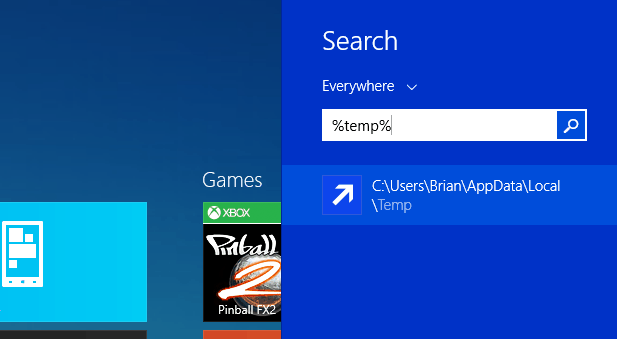
See avab kausta Temp ja kui soovite selle käsitsi puhastada, klõpsake lihtsalt nuppu Ctrl + A, et valida kõik selles sisalduv, ja seejärel Kustuta. Kõiki faile ja kaustu ei kustutata, kuna need failid on praegu kasutusel.
Tegelikult ei soovi te kustutada ühtegi tempofaili, mis loodi pärast arvuti käivitamist jõudluse huvides.
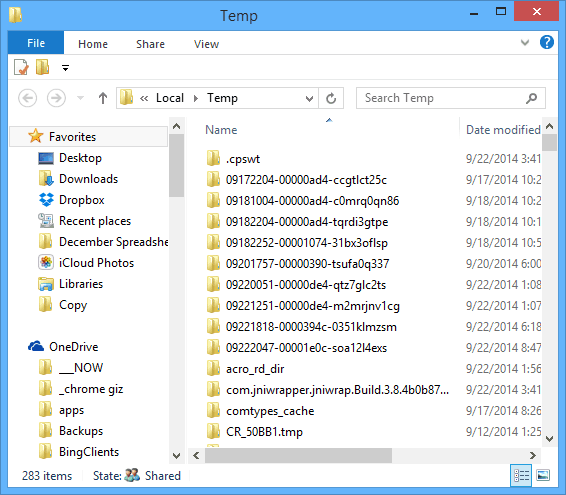
Temp-kausta automaatseks puhastamiseks looge pakettfail
Temp-faili tühjendamisega saab kõvakettale palju ruumi kokku hoida. Ja kui lülitate oma arvuti igal õhtul välja, saate alglaadimise ajal eelmise päeva temp-failid ohutult kustutada.
Avage Notepad ja tippige järgmine tekst:
rd% temp% / s / q
md% temp%
Salvestage nüüd fail täpselt nii, nagu see on allpool:
% appdata% \ microsoft \ windows \ start menüü \ programmid \ startup \ cleantemp.bat
See loob teie pakettfaili ja salvestab selle kausta Startup.
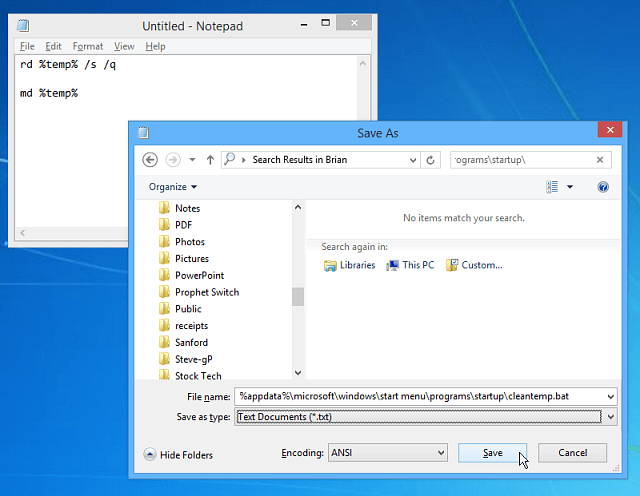
Pärast pakettfaili loomist taaskäivitasin oma arvuti ja avasin kausta Temp. Näete, et selles on ülaltoodud pildiga võrreldes palju vähem faile.
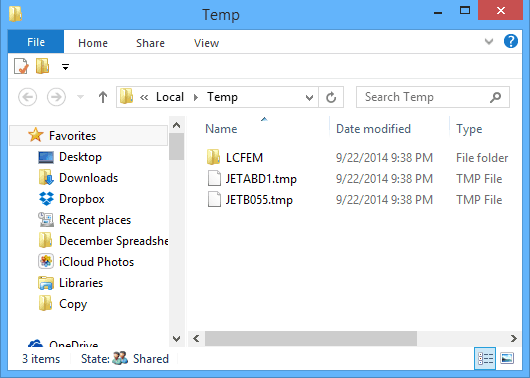
Kuigi Windows 8.x-l pole menüüd Start, on sellel kaust Startup - seda leiate järgmiselt. Nii lahe on see, et ülaltoodud juhised töötavad mõlemas versioonis.


